最近のデジタルカメラは、発売後もファームアップで不具合が修正されたり機能が追加されたりして、性能がアップする事が多い。
場合によっては新機種で新しく採用された機能が、旧機種にもファームアップで追加される事もある。
だから、ちゃんと新しいファームウエアをダウンロードしてカメラをアップデートしている人とそうでない人では、同じ機種を使っていても、実は性能が全く違う可能性もあるのだ。
ファームウエアのアップデートは何となく難しそう、面倒だから後回しにしよう、もしかするとそんな風に考えているかも知れませんが、この記事の手順通りに行えば簡単にできるので、怖がったり面倒がったりせずにちゃんとアップデートして、メーカーが与えてくれた最高性能をちゃんと使ってあげよう。
それでは早速、富士フイルム X-T30のファームウエアアップデートの手順を解説します。
手順1:ファームウエアの確認
まず初めにご自身のカメラのファームウエアとメーカーのウェブサイトにアップされている最新のファームウエアのバージョンを確認します。
カメラにメモリーカードが挿入されている事を確認し、背面の「DISP BACK」ボタンを押しながら電源を入れる
1、ボディバージョンを確認し、「DISP BACK」ボタンを押して電源を切る

2、富士フイルムのサイトのトップメニューから「SUPPRT」→「ダウンロード」をクリック
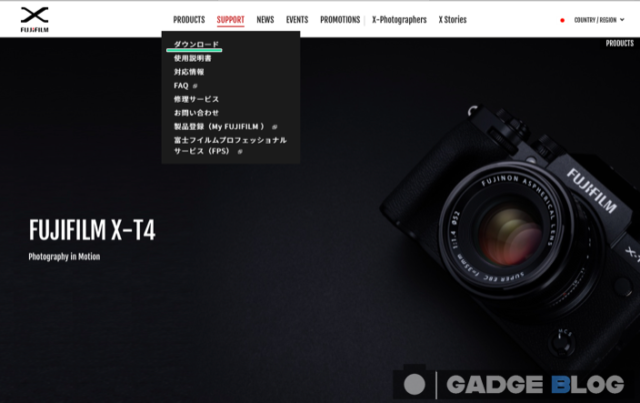
3、ファームウエア下のカメラをクリック
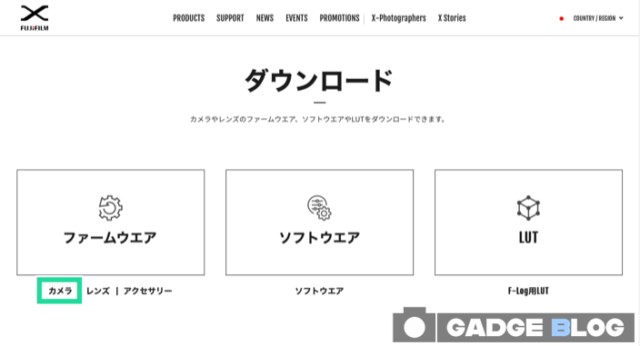
4、ご自身の機種のバージョンを確認し、先ほど確認したカメラ本体のバージョンより上がっていたら次の手順に移る。
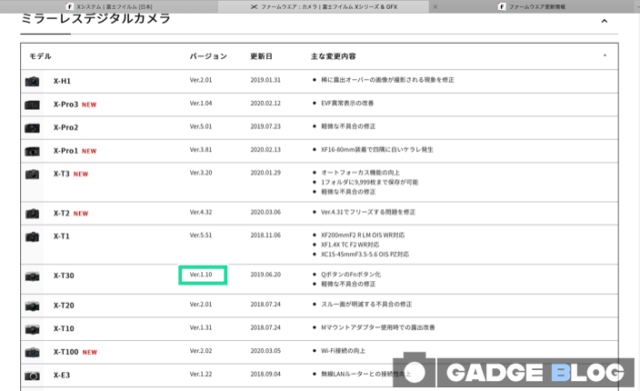
手順2:ファームウエアのダウンロード
1、ご自身の機種を選択してクリック
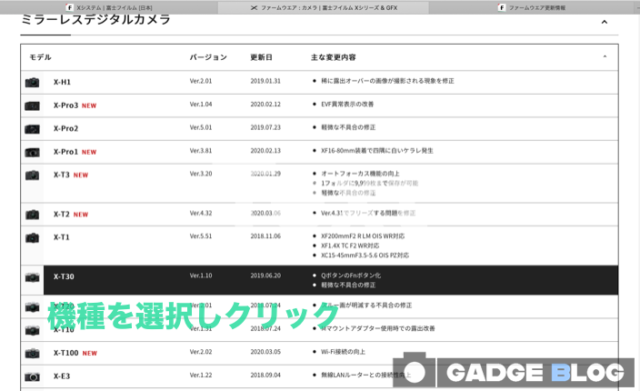
2、開いたページを下まで送る
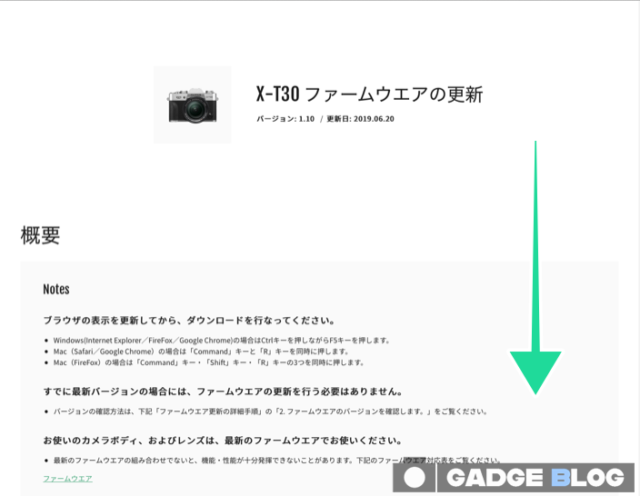
3、同意するをチェックしてボタンをクリックし、ファイルをパソコンにダウンロード
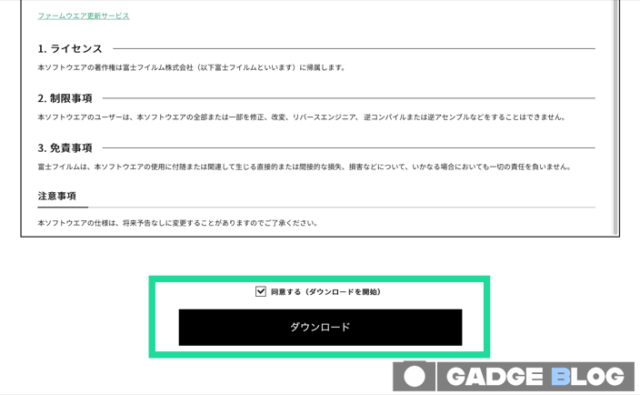
手順3:メモリーカードのフォーマット
1、カメラのメニューを開き、スパナマークから基本設定を選択してOKボタンを押す

2、フォーマットを選びOKボタンを押す

3、実行を選びOKボタンを押す

4、カメラの電源を切りメモリーカードを取り出す。
手順4:メモリーカードにファームウエアをコピー
パソコンのカードスロットにSDカードを挿入して開き、先ほどダウンロードしたファームウエアファイルをコピーし、再度カメラに挿入する
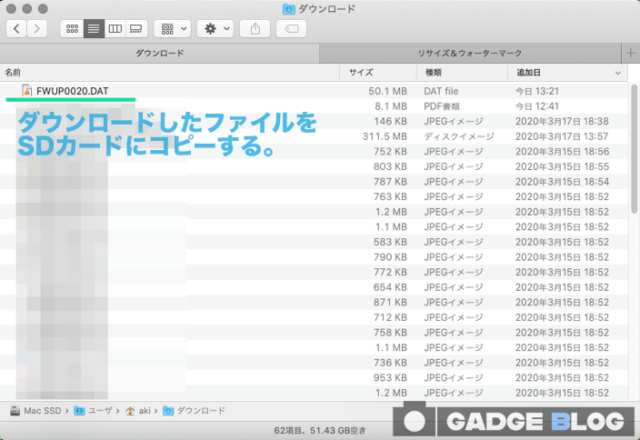
手順5:ファームウエアのアップデート
1、先ほどと同じように、背面の「DISP BACK」ボタンを押しながら電源を入れ、OKボタンを押す

2、ボディが選ばれているのを確認し、OKボタンを押す

3、実行を選び、OKボタンを押す

4、注意事項を確認し、OKボタンを押して実行する

5、バージョンアップ処理には数分間かかります。その間は絶対に電源を切らないで下さい

6、バージョンアップ完了の画面に切り替わったのを確認し、電源を切る

7、再度、背面の「DISP BACK」ボタンを押しながら電源を入れ、バージョンが上がっている事を確認すれば終了です

まとめ
ファームアップしたX-T30で、近所の5分咲きの桜をベルビアで撮影してみました。
せっかくメーカーが発売後も開発を続けてくれているのですから、ファームアップしなくちゃ損ですよ。
それではまた。




























コメント